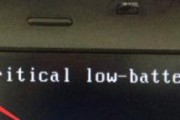作为我们日常生活中不可或缺的工具,电脑在我们的工作、学习和娱乐中扮演着重要的角色。然而,有时候我们可能会遇到联想电脑无声音的问题,这给我们的使用体验带来了一些困扰。本文将为大家介绍一些解决联想电脑无声音问题的有效技巧。
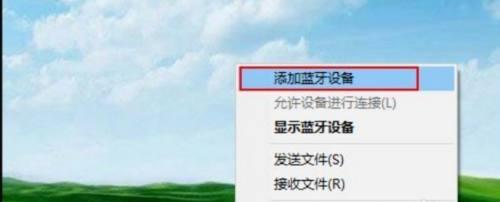
检查音量设置
1.检查系统音量设置是否静音。
2.确保音量滑块处于合适的位置,不要处于最低或最高。
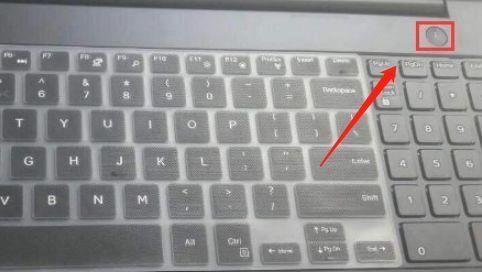
检查硬件连接
1.确保扬声器或耳机正确连接到电脑的音频输出接口。
2.检查扬声器或耳机是否工作正常,可以尝试将其连接到其他设备上进行测试。
更新驱动程序
1.打开设备管理器,找到声音、视频和游戏控制器。
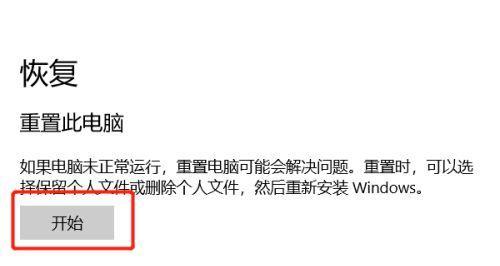
2.右键单击音频设备,选择“更新驱动程序”,按照提示完成更新。
检查音频设备
1.右键单击音频图标,选择“播放设备”。
2.确保所需的设备被选中作为默认设备。
重启音频服务
1.按下Win+R组合键,输入“services.msc”,打开服务管理器。
2.找到“WindowsAudio”服务,右键单击并选择“重启”。
解决音频驱动冲突
1.打开设备管理器,找到声音、视频和游戏控制器。
2.右键单击音频设备,选择“属性”,在“驱动程序”选项卡中点击“回滚驱动程序”。
运行音频故障排除工具
1.打开控制面板,选择“硬件和声音”。
2.在“故障排除”选项中,选择“音频播放问题”。
检查应用程序设置
1.打开所使用的应用程序。
2.检查应用程序的音频设置,确保音量和声道设置正确。
扫描病毒和恶意软件
1.运行杀毒软件进行系统全盘扫描。
2.删除或隔离发现的任何恶意软件。
重置音频设备
1.打开设备管理器,找到声音、视频和游戏控制器。
2.右键单击音频设备,选择“卸载设备”,重新启动电脑。
检查操作系统更新
1.打开Windows更新设置。
2.点击“检查更新”并安装任何可用的更新。
恢复系统到之前的状态
1.打开控制面板,选择“系统和安全”。
2.选择“恢复”,按照向导指引选择之前的系统恢复点进行还原。
联系技术支持
1.如果以上方法都无法解决问题,可以联系联想官方技术支持或就近的专业维修服务中心咨询。
注意保养和维护
1.定期清洁扬声器或耳机接口,避免灰尘和脏物影响音频输出效果。
2.注意合理使用音量,避免长时间高音量使用对设备造成损坏。
联想电脑无声音可能是由于多种原因引起的,但大多数情况下可以通过检查音量设置、连接、驱动程序更新等简单步骤来解决。如果问题仍然存在,联系技术支持是一个不错的选择。同时,合理的保养和维护也有助于避免类似问题的发生。希望本文的内容能够帮助您解决联想电脑无声音的问题,并提升您的使用体验。
标签: #联想电脑